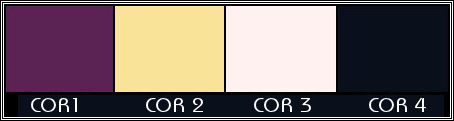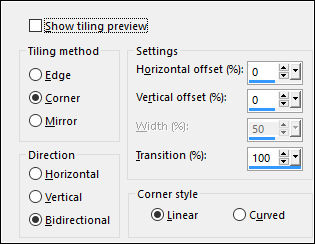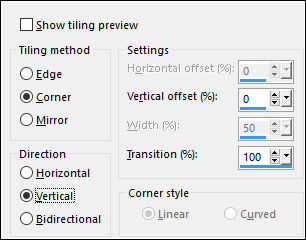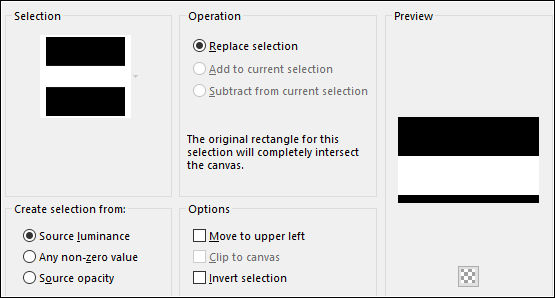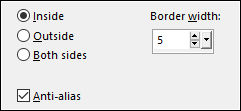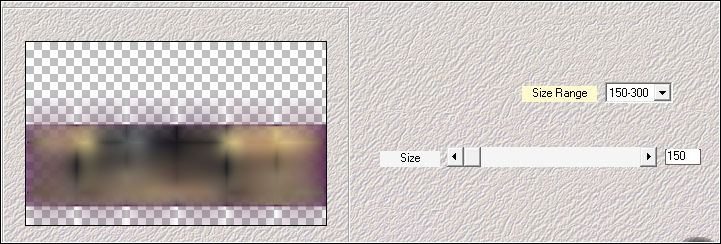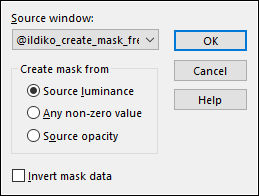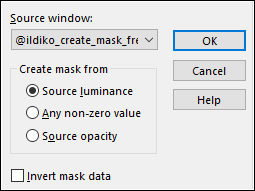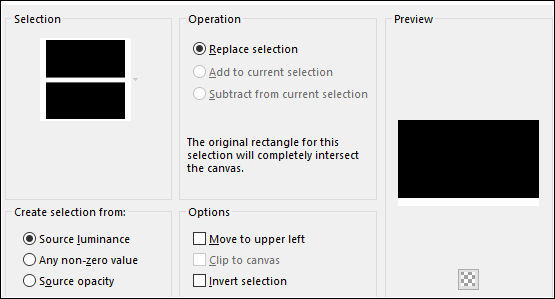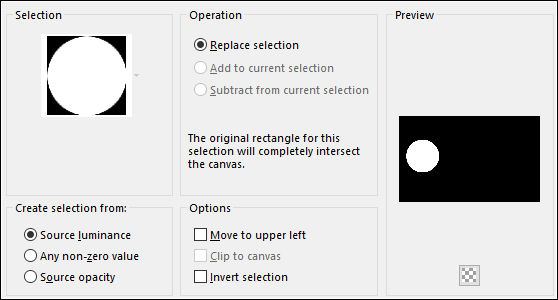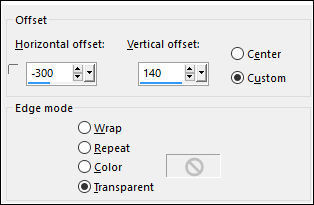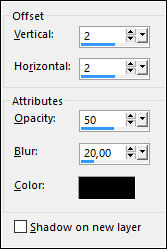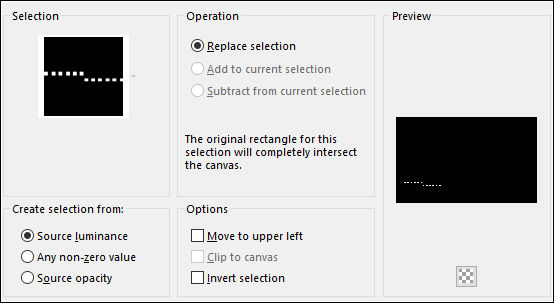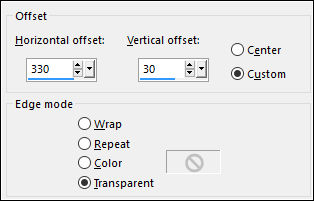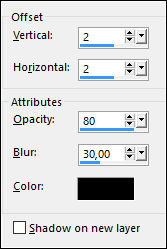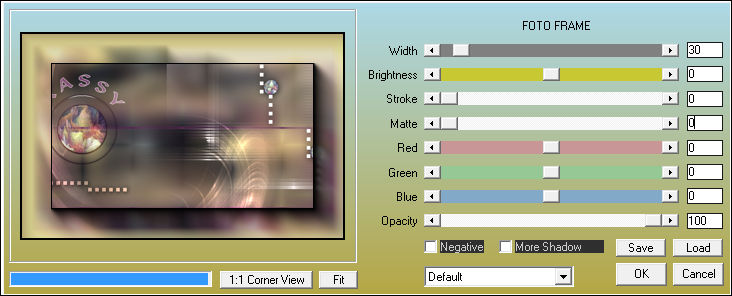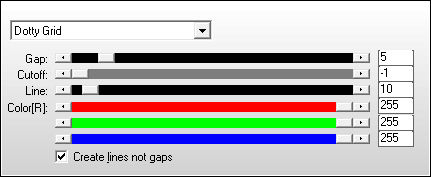KASSY
Tutorial de ©Alenza, original, AQUI.
Tutorial traduzido no PSP X8, mas pode ser feito com outras versões.
Material Necessário:
Tube de Gabry, seu site AQUI.
Mask de Ildikó, seu site AQUI.
Plugins Utilizados:
Medhi - WeaverGraphic Plus - Cut Glass
Alien Skin Eye Candy 5 - Glass
AAA Frames - Foto Frame
Preparação:Abra o tube no PSP, duplique e feche o original.
Dê dois cliques no preset do Alien Skin (ele será automaticamente transferido para a pasta do plugin)
Copie as Seleções para a pasta de Seleções do PSP.
Tabela de Cores:
1) Abra uma Nova imagem transparente de 900/550 pixelsPreencha com a cor #f9e398.
2) Layers / New Raster Layer
Selections / Select All
Abra o tube <<Gabry woman 50-07 >>Copie e Cole na seleção
Selections / Select None
Effects / Image Effects / Seamless Tiling
3) Layers / Merge / Merge Down
Effects / Image Effects / Seamless Tiling
4) Adjust / Blur / Gaussian Blur / Radius 20
5) Selections / Load save Selection / Load Selection from disk: alenza_select439
Selections / Promote Selection to Layer
6) Selections / Modify / Select Selection to Borders:
7) Preencha a Seleção com a cor #5b2354.
Selections / Select None
8) Effects / Plugin / Medhi / Weaver.
9) Layers / New Raster LayerPreencha com a cor #fff1f0.
Abra a Mask <<@ildiko_create_mask_free_021>> Minimize.
Layers / New Mask layer / From Image:
10) Layers / DuplicateLayers / Merge / Merge Group
Effects / Edge Effects / Enhance
11) Abra a Mask <<@ildiko_create_mask_free_022>> Minimize.
Layers / New Raster Layer
Preencha com a cor #fff1f0.
Layers / New Mask Layers / From Image:
12) Layers / Merge / Merge Group
Blend Mode / Dodge (ou outro).
13) Ative a Layer do Fundo (Raster 1).Selections / Load save Selection / Load Selection from disk: alenza_select440
Selections / Promote Selection to Layer
14) Effects / Plugin / Graphic Plus / Cut Glass.
15) Selections / Select None16) Ative a layer do Topo
Layers / New Raster Layer
Selections / Load save Selection / Load Selection from disk:alenza_select441
Preencha a Seleção com a cor #5b2354.
Selections / Modify / Contract 1 pixel
Delete no teclado
17) Effects / Plugin / Alien Skin Eye Candy 5 / Impact / Glass / Preset <<alenza_glass1>>
Mantenha a Seleção!
18) Selections / Modify / Contract 30 pixels
Layers / New Raster Layer
Preencha com a cor #5b2354
Selections / Modify / Contract 1 pixel
Delete no teclado
19) Abra a Imagem <<image_kassy>> Copie e Cole na Seleção
Blend Mode / Overlay
Effects / Plugin / Alien Skin Eye Candy 5 / Impact / Glass / Preset <<alenza_glass1>>
Selections / Select None
20) Abra o tube <<texte_kassy>> Copie e Cole como nova layer
(você pode mudar as cores através do método: Hue and Saturation).
Effects / Image Effects / Offset:
21) Effects / 3D Effects / Drop Shadow: #000000
22) Layers / New Raster LayerSelections / Load save Selection / Load Selection from disk: alenza_select442
Preencha a Seleção com a cor #fff1f0.
Selections / Select None
Blend Mode / Overlay
Effects / 3D Effects / Drop Shadow: #000000
23) Abra o tube <<alenza_deco_kassy>> Copie e Cole como nova layerEffects / Image Effects / Offset
24) Effects / 3D Effects / Drop Shadow: #000000
25) Abra o tube <<kassy_deco1>> Copie e Cole como nova layer
(Mude a cor se desejar)
26) Ative a Layer do Fundo
Copie e Cole como Nova Imagem (Reserve)
27) Image / Add Borders / Symmetric Marcado / 1 pixel cor #5b2354
Image / Add Borders / Symmetric Marcado / 3 pixels cor#f9e398
Image / Add Borders / Symmetric Marcado / 1 pixel cor #5b2354
Image / Add Borders / Symmetric Marcado / 30 pixels cor #f9e398
28) Effects / Plugin / AAA Frames / Foto Frame:
29) Abra o tube <<Gabry woman 50-07 >>
Image / Resize / 65 %... Resize All Layers ... Marcado
Copie e Cole como nova layer
Arraste um pouco para baixo
Effects / 3D Effects / Drop Shadow: #000000
30) Image / Add Borders / Symmetric Marcado / 1 pixel cor #5b2354Image / Add Borders / Symmetric Marcado / 40 pixels cor #f9e398
31) Ative a Varinha Mágica (Tolerance e Feather 0)Selecione a Borda de 40 pixels
Ative a Imagem reservada no ponto 25
Copie e Cole na Seleção
32) Effects / Plugin / AP [Lines] / Lines - Silverlining.
33) Effects / 3D Effects / Drop Shadow: #000000
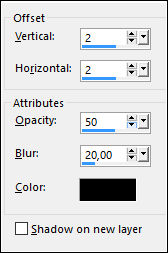
Selections / Select None
34) Image / Add Borders / Symmetric Marcado / 1 pixel cor #5b2354.
35) Adjust / Sharpness / Unsharp Mask:
36) Assine seu trabalhoLayers / Merge / Merge All (Flatten)
Redimensione à 900 pixels se desejar.
Salve como jpeg.
Versão com tube de Ysa:
©Tutorial Traduzido por Estela Fonseca 13/07/2017.
Obrigada Alenza por me permitir traduzir seu trabalho.